Beachten Sie bei Energieanalysen unter Verwendung von Entwurfskörpern die folgenden Grundsätze.
Arbeiten mit möglichst einfachen Daten
Beginnen Sie mit einem einfachen Modell für die Analyse des Körpermodell und der Ausrichtung am Projektstandort.
Führen Sie die Entwurfsenergieanalyse in der frühen Entwurfsphase durch, um sicherzustellen, dass Energieverbrauch und natürliche Ressourcen bei der Entscheidung für einen Entwurf berücksichtigt werden. Komplexere Geometrie bewirkt nicht unbedingt eine größere Genauigkeit bei der Analyse.
Modellieren Sie nur größere Räume. Kleinere Räume, die wichtige Erfordernisse im Projekt darstellen, sollten Sie zusammenführen. Es ist nicht erforderlich, kleine Räume wie Toiletten, Schränke oder Treppenhäuser zu definieren. Durch die Unterteilung von Räumen in unnötig viele Teile können sich Fehler einschleichen, und die Simulation nimmt mehr Zeit in Anspruch, ohne dass dies die Genauigkeit der Ergebnisse wesentlich verbessern würde.
| Verwenden Sie einen einfachen Körper mit großen Formen zur Darstellung großer Teile des Entwurfs. | Ein komplexer Körper, der aus vielen kleinen Formen besteht, kann Fehler verursachen und führt nicht unbedingt zu genaueren Simulationsergebnissen. |
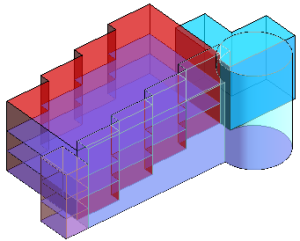 |
 |
Analysieren von 3D-Ansichten
Führen Sie die Energieanalyse in einer 3D-Ansicht im Zeichenbereich durch.
Revit simuliert die Körper, die in der 3D-Ansicht angezeigt werden. Wenn die Simulation abgeschlossen ist, wird der simulierte Körper im Dialogfeld Ergebnisse und Vergleich im Bereich für Analyseergebnisse angezeigt.
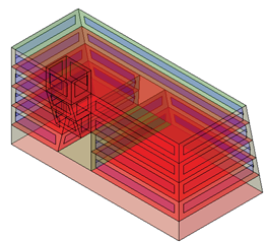
Ausrichten von Oberflächen
Während der Simulation wirkt sich der Typ der Oberfläche auf die automatische Modellierung (wie z. B. das Vorhandensein von Verglasung und Oberlichtern) und damit auf die Simulationsergebnisse aus, darunter auch Wärmegewinn und -verlust. Falsch ausgerichtete Oberflächen können Fehler bei der Simulation zur Folge haben. So könnten z. B. Innenwandflächen als Außenwandflächen oder Geschossdeckenflächen als Dächer interpretiert werden.
Um solche Simulationsfehler zu vermeiden, achten Sie auf eine präzise Modellierung der Körper, sodass zusammenfallende Oberflächen richtig ausgerichtet werden.
Vereinfachen komplexer Modelle
Bei Modellen mit gekrümmten Oberflächen oder komplexen Formen schlägt die Simulation möglicherweise fehl, da das System diese Oberflächen in Facetten zerlegt. Die automatische Zoneneinteilung (durch Kernversatz und geteilte Umfangszonen definiert) trägt ebenfalls zu einer größeren Komplexität des Projekts bei.
Wenn die Simulation fehlschlägt, ändern Sie das Modell, indem Sie es vereinfachen oder Kurven entfernen.
| Gekrümmte Oberflächen oder komplexe Formen können dazu führen, dass die Simulation fehlschlägt. | Wandeln Sie Kurven in Facetten um, um eine erfolgreiche Simulation zu ermöglichen. |
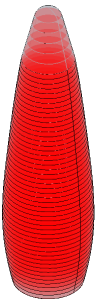 |
 |
Vereinfachen Sie in komplexen Modellen den Kern, indem Sie automatische durch benutzerdefinierte Zonen ersetzen.
Revit kann bei der Entwurfsenergieanalyse maximal die folgende Anzahl von Oberflächen und Räumen simulieren:
- MEP-Räume/-Räume: 9999
- Außenwände: 64000
- Innenwände: 64000
- Fenster: 64000
- Türen: 4096
- Schattierungen: 10,000
Experimentieren
Experimentieren Sie mit verschiedenen einfachen Formen, um herauszufinden, welche Änderungen die stärkste Auswirkung auf den Energieverbrauch oder das größte Energieerzeugungspotenzial haben. Manche Gebäudeparameter beeinflussen den Energieverbrauch stärker (oder weniger stark), als für den Gebäudetyp und Standort zu erwarten wäre.
Sie können z. B. im Rahmen dieser Experimente eine Analyse eines Modells durchführen, für das eine große Menge an Hochleistungsglas verwendet wird. Führen Sie dann eine zweite Analyse mit einem Modell unter Verwendung weniger effizienter Glassorten durch. Vergleichen Sie die Ergebnisse, um zu sehen, ob die Änderung der Verglasung sich in erheblichem Maß auf den Energieverbrauch für den gegebenen Gebäudetyp am gegebenen Standort auswirkt.
Bei Gebäuden mit hoher Nutzungsrate oder Ausstattungsdichte (z. B. Versammlungsräume, Datenzentren, Kongresszentren und Theater) ist der Energieverbrauch oft von den angenommenen Betriebszeiten und der Nutzungsintensität abhängig. Für diese Gebäudetypen ist es wichtig, die Simulationsparameter zu ermitteln, die den größten Anteil des Energieverbrauchs repräsentieren. Untersuchen und optimieren Sie die Ausrichtung, den Typ und die Menge der Verglasung sowie die Konstruktion der Gebäudehülle.
Beachten Sie, dass der Modus Entwurfskörper verwenden für das Werkzeug Energiesimulation ausführen nur zur Erstellung von Energieanalysen für Entwurfsmodelle dient. Es ist nicht dafür vorgesehen, Ergebnisse zu liefern, die einer Energieanalyse detaillierter Entwürfe entsprechen.
Verwenden von Entwurfsoptionen
Verwenden Sie Entwurfsoptionen, um verschiedene mögliche Formen schnell und einfach zu erproben. Analysieren Sie dann jede Option, und vergleichen Sie die Ergebnisse. Das Werkzeug Energiesimulation ausführen analysiert immer die Entwurfsoption, die momentan in der 3D-Ansicht sichtbar ist.
| Testen Sie alternative Formen mithilfe von Entwurfsoptionen. | |
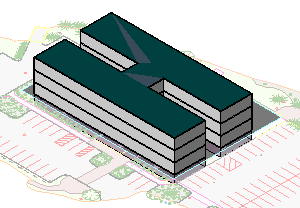 |
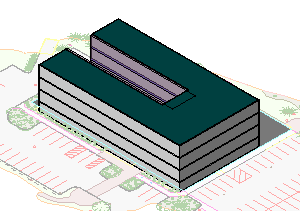 |
Überprüfen von Oberflächenzuweisungen
Sie können einzelnen Körpergeschossen, Wänden, Fenstern, Dächern und Oberlichtern im Modell verschiedene Konstruktionen oder Parameter zuweisen.
Parameter, die für einzelne Flächen definiert werden, haben Vorrang vor den im Dialogfeld Energieeinstellungen definierten projektweiten Einstellungen.
Sie könnten z. B. wie folgt den Anteil der Verglasung an der Südseite des Gebäudes reduzieren:
- Klicken Sie auf Registerkarte Körpermodell & Grundstück
 Gruppe Entwurfskörper
Gruppe Entwurfskörper  Körperoberflächentypen anzeigen.
Körperoberflächentypen anzeigen. - Platzieren Sie im Zeichenbereich den Mauszeiger an der Kante der zu ändernden Außenwandfläche am Körper, drücken Sie die Tabulatortaste, bis die Fläche hervorgehoben wird (wobei Sie auch die Statusleiste beachten), und klicken Sie auf die Fläche, um sie auszuwählen.
- Wählen Sie in der Eigenschaftenpalette unter Energiemodell für Werte die Option <Nach Oberfläche>.
- Geben Sie für Zielprozentsatz Verglasung einen kleineren Prozentwert ein, um die verglaste Fläche zu verkleinern, oder geben Sie 0 (Null) ein, um sie zu entfernen.
Prüfen der Raumzuweisungen für Zonen
Wenn Sie nicht für alle Zonen projektweite Standardwerte verwenden möchten, weisen Sie einzelnen Zonen im Körpermodell wie folgt eigene Zonen-/Raumdetails zu:
- Klicken Sie auf Registerkarte Körpermodell & Grundstück
 Gruppe Entwurfskörper
Gruppe Entwurfskörper  Körperzonen und Schattierungen anzeigen.
Körperzonen und Schattierungen anzeigen. - Wählen Sie eine Zone.
- Wählen Sie in der Eigenschaftenpalette im Abschnitt Energieanalyse für Raumtyp den gewünschten Typ aus.